国旅手游网提供好玩的手机游戏和手机必备软件下载,每天推荐精品安卓手游和最新应用软件app,并整理了热门游戏攻略、软件教程、资讯等内容。欢迎收藏
网友遗失提问:ps制作出创意多边形的操作过程
大家会ps制作出创意多边形吗?假如不知道的话,就来看看下文关于ps制作出创意多边形的操作过程吧。
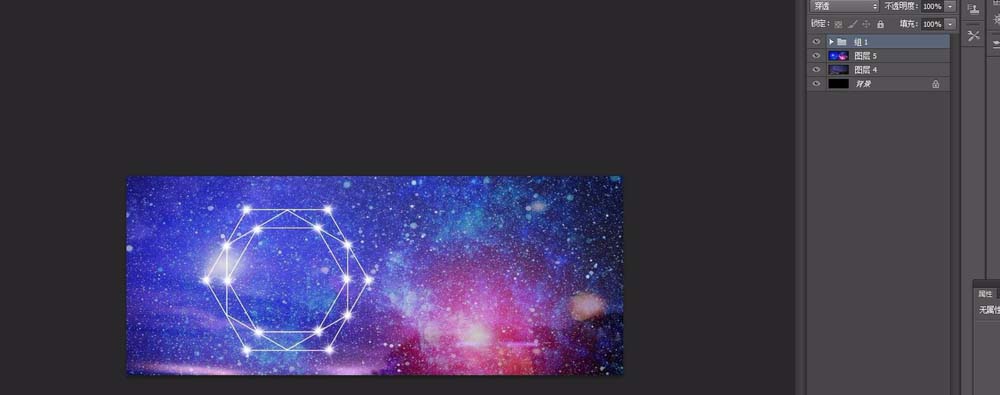
1、首先我们新建一个尺寸,尺寸可以随意定,如果有特殊的要求我们可以按照客户给出的尺寸来制作。如果我们是电脑显示可以设置为72分辨率,RGB模式即可。然后将我们的背景色填充为黑色,方便我们观察。
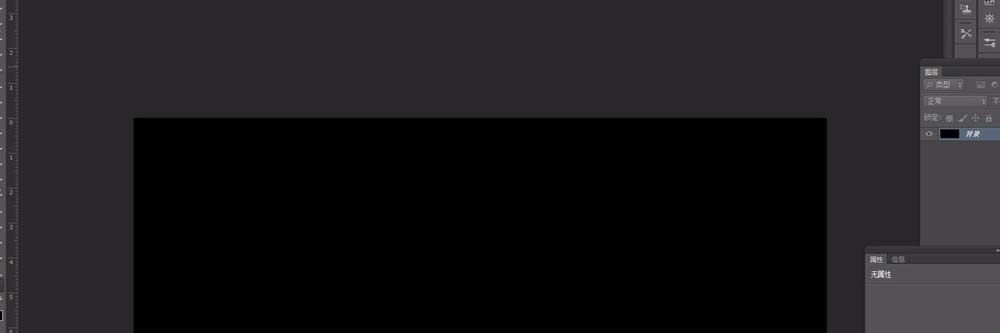
2、选择多边形工具,在空白的区域画一个正的六边形,并且去掉填充色,只显示白色的描边色。大小按文件大小而定,不要太大。然后复制缩小一个,稍微旋转一下。
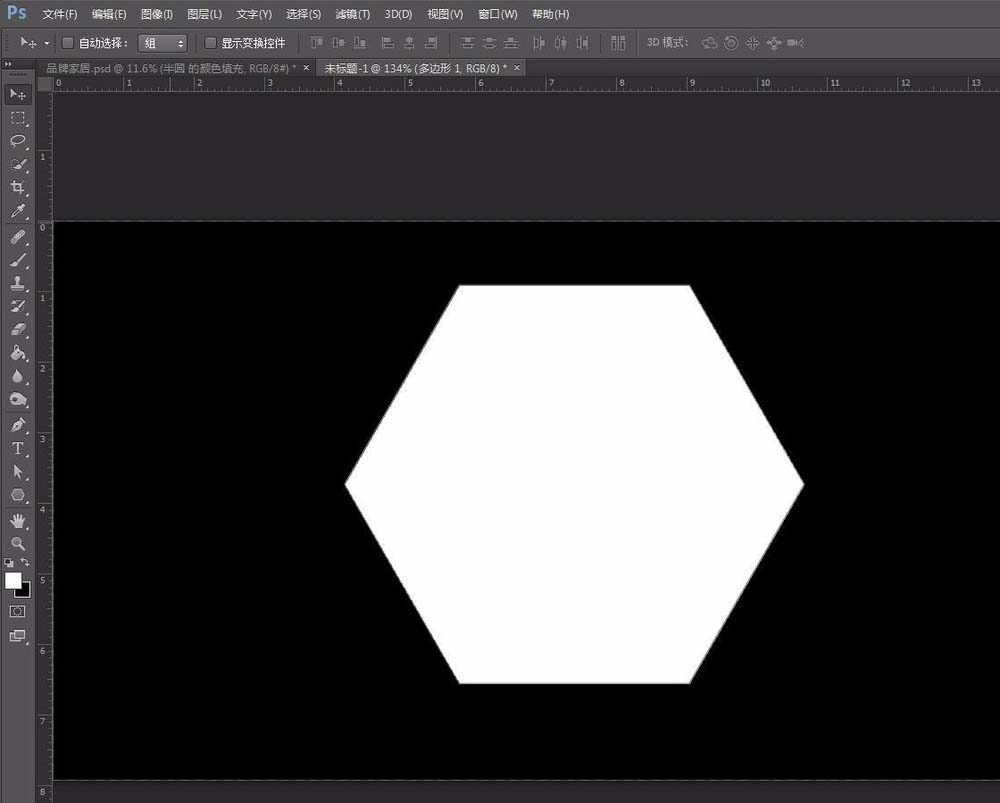
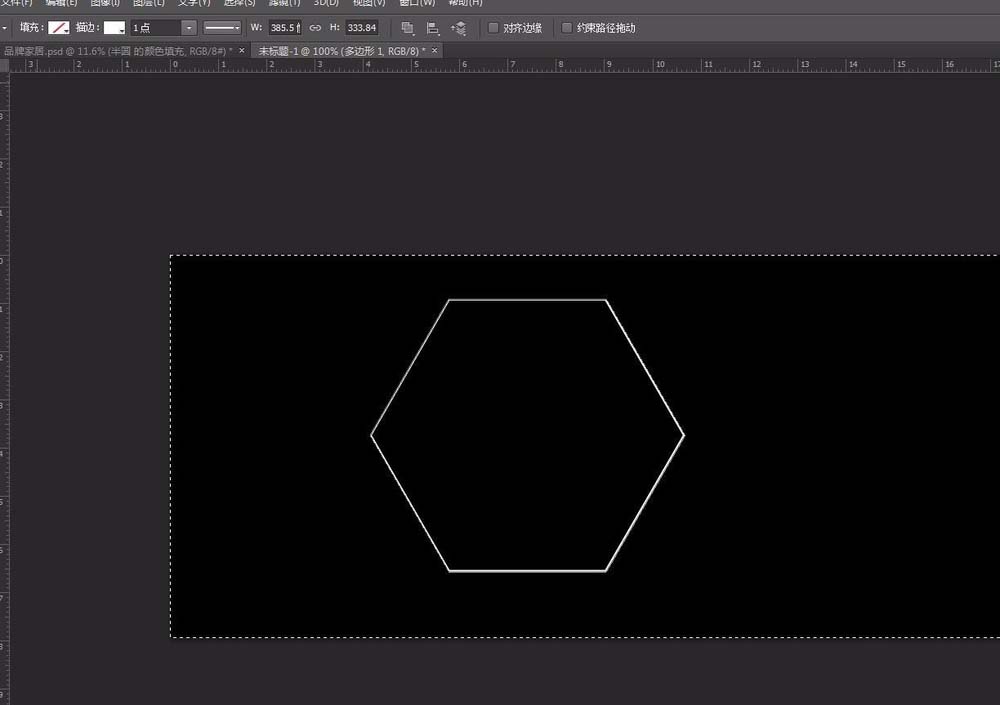
3、同上操作,我们可以制作3个正6变形。摆放成如下图的位置。然后我们新建一个图层,用软角的画笔工具,前景色设置为白色,在空白的地方点击一下,然后自由变化,拉长成为一条线。然后旋转复制。
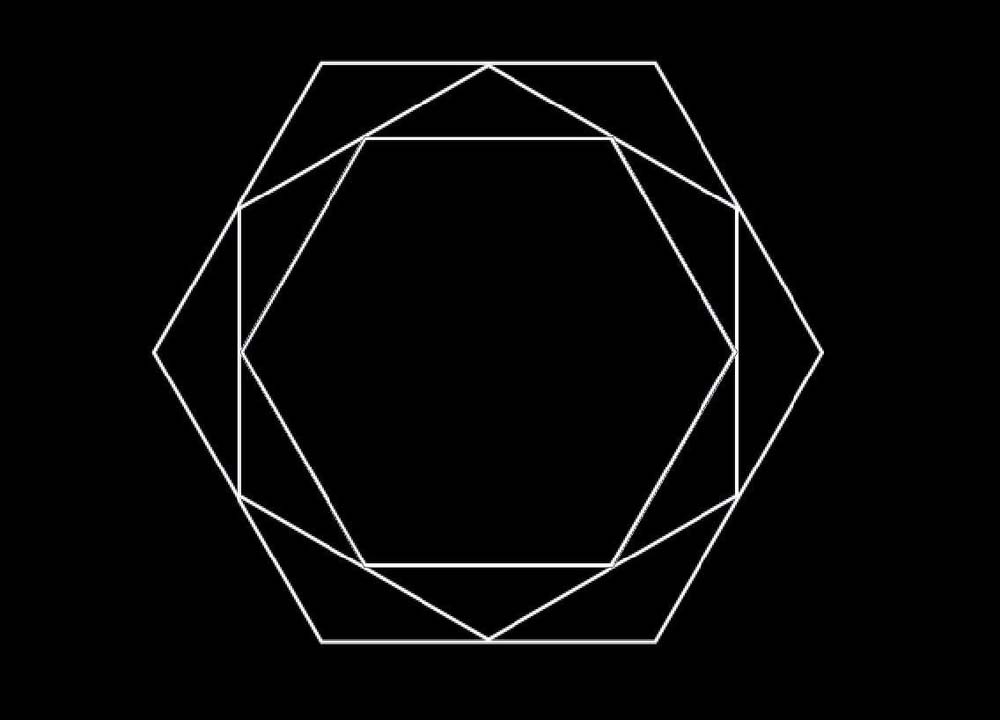
4、多复制几个做出闪闪的星星的效果,然后再新建一个图层,用画笔在星星的中间点击一下,做出发光星星的效果,然后合并图层。我们可以多复制几个星星,在转角的地方。
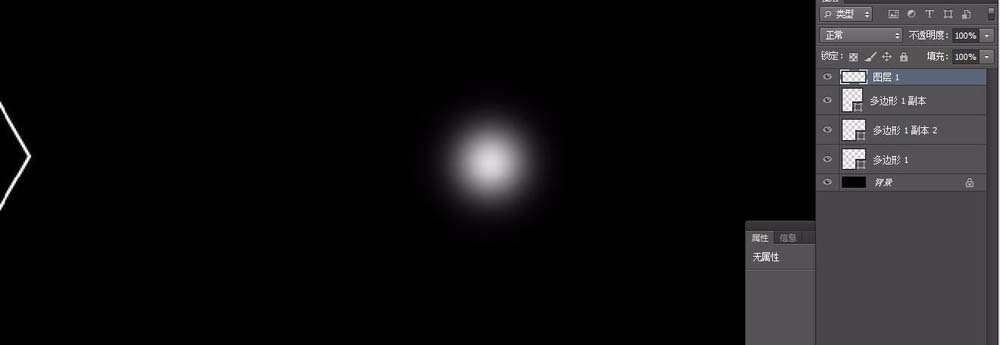
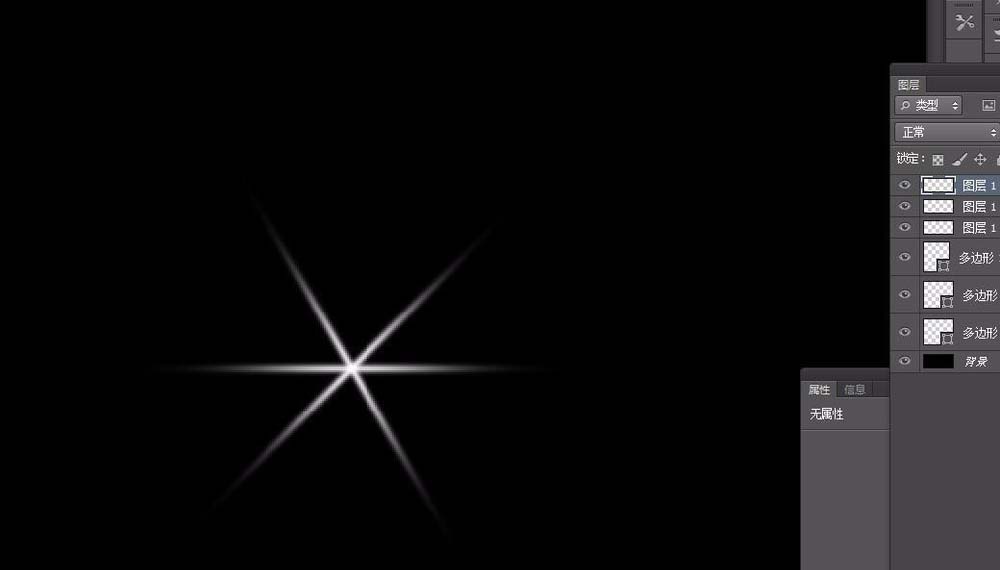
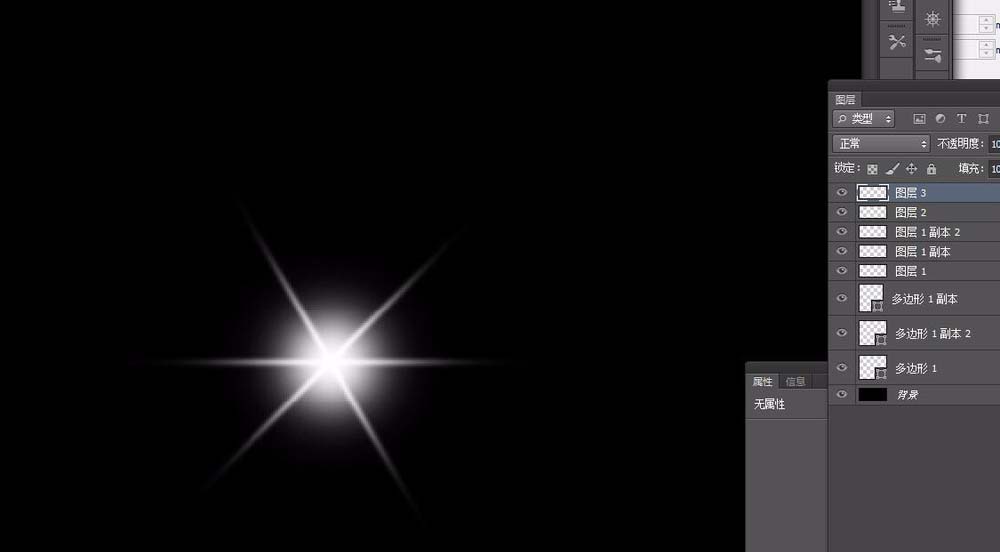
5、我们可以搜索一些图片来制作我们的炫彩背景。比如我们可以在百度图片中搜索星空,然后看看哪种图片符合我们的要求,直接复制进PS软件中。放在我们的背景图层上方。
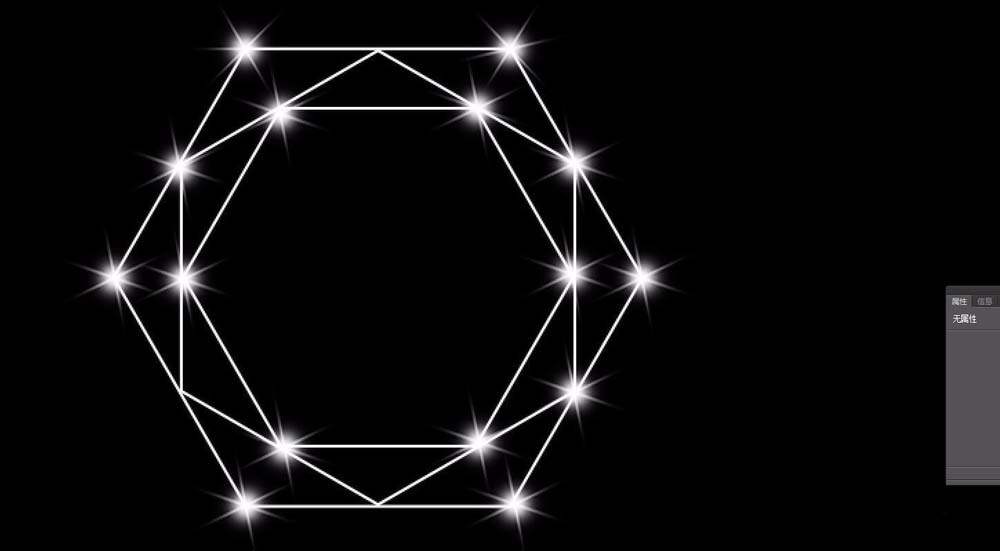
6、比如我们选择一张图片,然后对图片做一下模糊的处理,选择滤镜-高斯模糊,让图片稍微有一点虚幻的效果。如果颜色不满意我们可以调节一下色相饱和度。

7、然后我们复制另一张星空的图片,放在高斯模糊的图片上方,调节大小适合整个文件尺寸。然后对混合模式选择滤色。这样炫彩效果就出来了,然后可以调节一下对比度。
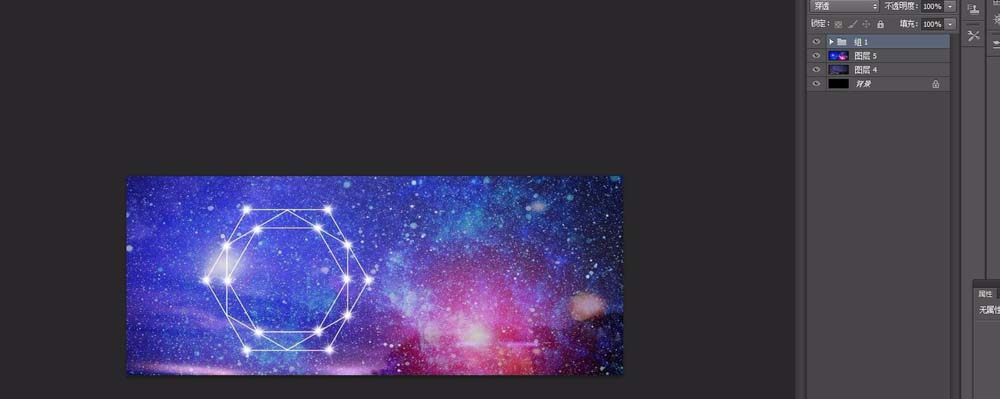
上面就是小编给大家提供的ps制作出创意多边形的操作过程,希望可以帮到大家。
关于《ps制作出创意多边形的操作过程》相关问题的解答北纬小编就为大家介绍到这里了。如需了解其他软件使用问题,请持续关注国旅手游网软件教程栏目。
版权声明:本文内容由互联网用户自发贡献,该文观点仅代表作者本人。本站仅提供信息存储空间服务,不拥有所有权,不承担相关法律责任。如果发现本站有涉嫌抄袭侵权/违法违规的内容,欢迎发送邮件至【1047436850@qq.com】举报,并提供相关证据及涉嫌侵权链接,一经查实,本站将在14个工作日内删除涉嫌侵权内容。
本文标题:【ps制作出创意多边形的操作过程[ps制作出创意多边形的操作过程]】
本文链接:http://www.citshb.com/class284369.html
![[]](http://img.citshb.com/uploads/article/20240930/66fab518f25e6.jpg)